Chrome浏览器下载安装及扩展程序管理方法
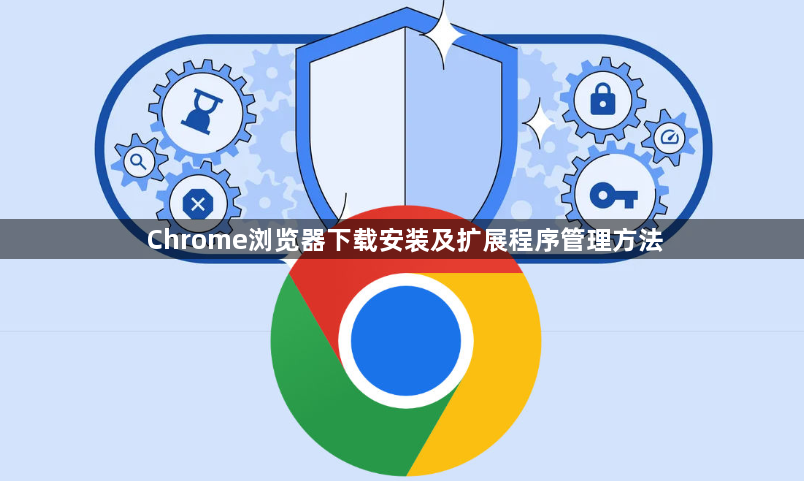
打开电脑桌面上的任意浏览器,在搜索框中输入“Google Chrome浏览器官方下载”,找到带有“官方”标识的下载链接点击进入。进入下载页面后,根据电脑操作系统选择对应的版本,如Windows、Mac等,点击“下载”按钮。下载完成后,找到下载的安装文件,双击运行。按照安装向导的提示进行操作,可选择安装路径等,一般默认路径即可,点击“安装”按钮。等待安装进度完成,安装完成后可选择是否立即启动Chrome浏览器,确认后即可打开浏览器。
打开Chrome浏览器,点击右上角的三个点图标,选择“更多工具”,再点击“扩展程序”,进入扩展程序页面。若想在线安装扩展程序,可在Chrome网上应用店中搜索需要的插件,在搜索栏中输入想要的工具名称,比如“广告拦截”或“翻译插件”。找到目标扩展后点击“添加至Chrome”,浏览器会自动安装并显示图标,图标会出现在地址栏右边。若想离线安装扩展程序,需先下载扩展程序的.crx文件,然后打开Chrome浏览器的扩展程序页面,点击右上角的“开发者模式”,将下载的.crx文件拖入该页面中,点击“添加扩展程序”,即可完成安装。
进入扩展程序页面,会列出所有已安装的插件。点击一个插件,进入该插件的详情页面,可查看该插件所需的权限,包括访问网站数据、读取浏览历史、修改文件等权限。部分插件允许用户在安装后对权限进行调整。在插件的详情页面,若有权更改权限,可根据实际需求进行操作。若某个插件只需要访问特定网站的数据,但安装时默认勾选了所有网站,可取消不必要的授权,以减少插件对个人数据的潜在访问范围。并非所有插件都支持权限的后续调整,对于这类插件,若对其权限不满意,可考虑卸载并寻找类似但权限更合理的插件。
相关教程
1
Chrome浏览器下载包无法删除的强制清除方法
2
为什么谷歌浏览器扩展图标显示异常
3
Chrome浏览器插件冲突排查技巧及解决方案
4
为何选择谷歌浏览器它有哪些优势
5
谷歌浏览器滚动截屏怎么弄
6
Chrome浏览器快速恢复关闭标签页技巧及操作详解教程
7
Chrome浏览器下载及浏览器缓存优化及自动清理教程
8
如何通过Chrome浏览器加速页面渲染的执行效率
9
谷歌浏览器图标不小心删了怎么恢复
10
Google浏览器多账户同步实用技巧分享
